Microsoft Word adalah alat pengolah kata yang sangat fleksibel dan banyak digunakan. Salah satu aspek penting dalam menggunakan Word adalah kemampuan untuk menyesuaikan tata letak halaman agar sesuai dengan kebutuhan proyek Anda. Dalam beberapa kasus, Anda mungkin perlu membuat dokumen dengan ukuran yang tidak standar, seperti 20×10 cm. Ukuran ini sering digunakan untuk kartu nama, label, atau dokumen kecil lainnya. Artikel ini akan memandu Anda langkah demi langkah tentang cara mengubah ukuran lembar kerja Word menjadi 20×10 cm, serta memberikan tips dan trik untuk mengoptimalkan tata letak dokumen Anda.
Mengapa Mengubah Ukuran Lembar Kerja?
Sebelum kita membahas langkah-langkahnya, mari kita pahami mengapa Anda mungkin perlu mengubah ukuran lembar kerja Word:
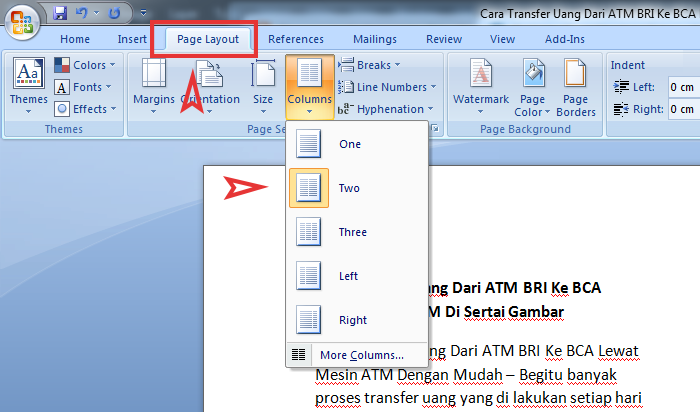
- Kebutuhan Spesifik Proyek: Beberapa proyek, seperti pembuatan kartu nama atau label produk, memerlukan ukuran yang presisi.
- Desain Kreatif: Ukuran yang tidak standar dapat memberikan tampilan yang unik dan menarik pada dokumen Anda.
- Efisiensi Cetak: Menyesuaikan ukuran halaman dengan ukuran kertas yang akan dicetak dapat menghemat kertas dan biaya.
- Konsistensi Visual: Jika Anda membuat serangkaian dokumen dengan ukuran yang sama, mengubah ukuran lembar kerja akan memastikan konsistensi visual.
Langkah-Langkah Mengubah Ukuran Lembar Kerja Menjadi 20×10 cm
Berikut adalah langkah-langkah detail untuk mengubah ukuran lembar kerja Word menjadi 20×10 cm:
-
Buka Microsoft Word:
- Luncurkan aplikasi Microsoft Word di komputer Anda.
- Buat dokumen baru atau buka dokumen yang sudah ada yang ingin Anda ubah ukurannya.
-
Akses Tab "Layout" (atau "Tata Letak"):
- Di ribbon Word (pita di bagian atas jendela), cari dan klik tab yang bernama "Layout" atau "Tata Letak". Nama tab ini mungkin berbeda tergantung pada versi Word yang Anda gunakan.
-
Buka Pengaturan Ukuran (Size):
- Di grup "Page Setup" (atau "Pengaturan Halaman") pada tab "Layout", Anda akan menemukan opsi "Size" (atau "Ukuran"). Klik panah bawah di samping opsi "Size" untuk membuka menu dropdown.
-
Pilih "More Paper Sizes…" (atau "Ukuran Kertas Lainnya…"):
- Di bagian bawah menu dropdown "Size", Anda akan melihat opsi "More Paper Sizes…" (atau "Ukuran Kertas Lainnya…"). Klik opsi ini untuk membuka jendela "Page Setup".
-
Masukkan Ukuran Kustom:
- Di jendela "Page Setup", Anda akan melihat beberapa tab. Pastikan Anda berada di tab "Paper" (atau "Kertas").
- Di bagian "Paper size" (atau "Ukuran kertas"), pilih opsi "Custom size" (atau "Ukuran khusus") dari menu dropdown.
- Masukkan lebar (width) 20 cm dan tinggi (height) 10 cm di kotak yang sesuai. Pastikan satuan yang digunakan adalah centimeter (cm). Jika satuan yang digunakan adalah inci, Anda perlu mengonversinya terlebih dahulu (1 cm = 0.3937 inci).
-
Atur Margin (Opsional):
- Setelah mengatur ukuran kertas, Anda mungkin perlu menyesuaikan margin halaman. Margin adalah ruang kosong di sekitar tepi halaman.
- Di jendela "Page Setup", klik tab "Margins" (atau "Margin").
- Masukkan nilai margin yang Anda inginkan untuk atas (Top), bawah (Bottom), kiri (Left), dan kanan (Right). Nilai margin akan tergantung pada preferensi Anda dan jenis dokumen yang Anda buat.
- Pertimbangkan untuk mengurangi margin jika Anda ingin memaksimalkan ruang yang tersedia untuk konten Anda, tetapi pastikan konten Anda tidak terlalu dekat dengan tepi halaman sehingga sulit dibaca atau dipotong saat dicetak.
-
Tentukan Orientasi Halaman (Opsional):
- Di tab "Margins" pada jendela "Page Setup", Anda juga dapat menentukan orientasi halaman. Pilih "Portrait" (tegak) atau "Landscape" (mendatar) sesuai dengan kebutuhan Anda. Untuk ukuran 20×10 cm, orientasi landscape mungkin lebih sesuai, tetapi ini tergantung pada desain dan konten Anda.
-
Terapkan Pengaturan:
- Setelah Anda selesai mengatur ukuran kertas, margin, dan orientasi, klik tombol "OK" di jendela "Page Setup" untuk menerapkan perubahan.
-
Periksa Tampilan:
- Setelah menerapkan pengaturan, periksa tampilan dokumen Anda untuk memastikan bahwa ukuran dan tata letak halaman sudah sesuai dengan yang Anda inginkan.
- Gunakan fitur "Print Preview" (Pratinjau Cetak) untuk melihat bagaimana dokumen Anda akan terlihat saat dicetak. Ini akan membantu Anda mengidentifikasi masalah tata letak sebelum Anda mencetak dokumen.
Tips dan Trik untuk Tata Letak yang Optimal
Berikut adalah beberapa tips dan trik untuk mengoptimalkan tata letak dokumen Anda dengan ukuran 20×10 cm:
- Gunakan Grid dan Guides: Aktifkan fitur grid dan guides di Word untuk membantu Anda menempatkan elemen desain dengan presisi. Ini sangat berguna untuk memastikan bahwa teks dan gambar sejajar dengan benar.
- Pilih Font yang Tepat: Pilih font yang mudah dibaca dan sesuai dengan gaya dokumen Anda. Untuk dokumen kecil seperti kartu nama, pertimbangkan untuk menggunakan font yang lebih besar agar teks lebih jelas.
- Gunakan Warna dengan Bijak: Gunakan warna untuk menyoroti elemen penting dan menciptakan daya tarik visual. Namun, hindari menggunakan terlalu banyak warna yang dapat membuat dokumen terlihat berantakan.
- Perhatikan Keseimbangan: Pastikan tata letak dokumen Anda seimbang secara visual. Jangan menempatkan terlalu banyak elemen di satu sisi halaman.
- Gunakan Gambar Berkualitas Tinggi: Jika Anda menggunakan gambar, pastikan gambar tersebut berkualitas tinggi dan resolusinya sesuai dengan ukuran dokumen Anda. Gambar dengan resolusi rendah akan terlihat buram dan tidak profesional.
- Simpan Sebagai Template: Jika Anda sering membuat dokumen dengan ukuran 20×10 cm, simpan dokumen Anda sebagai template. Ini akan menghemat waktu dan tenaga di masa mendatang.
- Uji Coba Cetak: Selalu lakukan uji coba cetak sebelum mencetak dokumen dalam jumlah besar. Ini akan membantu Anda mengidentifikasi masalah tata letak atau warna yang mungkin tidak terlihat di layar.
- Pertimbangkan Ruang Kosong (White Space): Jangan takut untuk meninggalkan ruang kosong di sekitar teks dan gambar. Ruang kosong dapat membantu meningkatkan keterbacaan dan memberikan tampilan yang lebih bersih dan profesional.
- Gunakan Tabel dengan Hati-Hati: Tabel dapat berguna untuk menyajikan data, tetapi hindari menggunakan tabel yang terlalu kompleks atau padat. Pastikan tabel Anda mudah dibaca dan dipahami.
- Periksa Ejaan dan Tata Bahasa: Selalu periksa ejaan dan tata bahasa dokumen Anda sebelum dicetak. Kesalahan ejaan dan tata bahasa dapat mengurangi kredibilitas dokumen Anda.
Kesimpulan
Mengubah ukuran lembar kerja Microsoft Word menjadi 20×10 cm adalah proses yang sederhana tetapi penting untuk berbagai proyek desain. Dengan mengikuti langkah-langkah yang dijelaskan di atas dan menerapkan tips dan trik yang diberikan, Anda dapat membuat dokumen dengan tata letak yang optimal dan sesuai dengan kebutuhan Anda. Ingatlah untuk selalu memeriksa tampilan dan melakukan uji coba cetak sebelum mencetak dokumen dalam jumlah besar. Dengan sedikit latihan dan perhatian terhadap detail, Anda akan dapat menguasai tata letak halaman di Word dan menciptakan dokumen yang profesional dan menarik.



